- トップページ >
- 他機器とつないで楽しむ >
- インターネットの接続・設定をする
インターネットの接続・設定をする
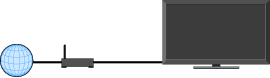
本機をLANや無線LANでインターネットにつなぎます。
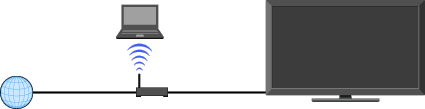
インターネットの準備をする
ネットワーク機能を使って、本機をインターネットに接続できます。お使いのネットワークやLANルーターの種類によって、設定手順は異なります。
まず下記を行ってください:
- LANルーターの設定を行ってください。
- 次のチャートでお使いの無線LAN環境をご確認ください。ケーブルを使ってネットワークに接続している場合は、チャートをご覧にならずにそのまま(4)に進んでください。

(1) → 「ネットワーク設定をする」と「WPS対応ルーターでセキュリティで保護されたネットワークに接続する」をご覧ください。
(2) → 「ネットワーク設定をする」と「WPS非対応のルーターでセキュリティで保護されたネットワークに接続する」をご覧ください。
(3) → 「ネットワーク設定をする」と「一般のルーターでセキュリティで保護されていないネットワークに接続する」をご覧ください。
(4) → 「ネットワーク設定をする」をご覧ください。
ネットワーク設定をする
本機をネットワークに接続するための設定を行います。画面の指示に従って操作してください。
ホームボタンを押して、次のように選びます。
![]() (設定)→
(設定)→ ![]() (通信設定)→ [ネットワーク設定]
(通信設定)→ [ネットワーク設定]
設定開始画面で、ご自分のネットワーク環境に合った設定手順を選んでください。
- 接続状態を確認する:現在のネットワークの状態を表示します。
- 有線LAN設定:有線LANでのネットワーク接続のとき選びます。
- 無線LAN設定:無線LANでのネットワーク接続のとき選びます。
WPS対応ルーターでセキュリティで保護されたネットワークに接続する
WPSとは、セキュリティで保護された無線ホームネットワークに簡単に接続するための規格です。無線LAN設定をする前に、無線LANルーターがWPS規格に準拠しているか、またWPSボタンの位置や使いかたを確認してください。
[ネットワーク設定]設定開始画面で[無線LAN設定]を選ぶ。
無線LANルーターがプッシュボタン方式の場合は[WPS (プッシュボタン方式)]を、PINコード方式の場合は[WPS(PIN方式)]を選ぶ。
画面の指示に従って操作する。
WPS非対応のルーターでセキュリティで保護されたネットワークに接続する
無線LAN 設定をする際に、ネットワーク名(SSID)とセキュリティキー(WEPキー またはWPAキー)が必要となります。セキュリティキーが分からない場合は、その確認方法を無線LANルーターの取扱説明書でお調べください。
本機の[ネットワーク設定]設定開始画面で次のように選ぶ。
[無線LAN設定] → [検索する]無線ネットワークリストから接続したいネットワークを選ぶ。
画面の指示に従って操作する。
一般のルーターでセキュリティで保護されていないネットワークに接続する
無線LAN 設定をする際に、ネットワーク名(SSID)が必要となります。セキュリティで保護されていないネットワークでは、セキュリティキー(WEPキーまたはWPAキー)は必要ありません。
[ネットワーク設定]設定開始画面で次のように選ぶ。
[無線LAN設定] → [検索する]無線ネットワークリストから接続したいネットワークを選ぶ。
画面の指示に従って操作する。
ネットワーク接続を確認する
必要に応じて、IPアドレスやサブネットマスクなど、機器に固有の番号を入力します。必要な項目はインターネットサービスを提供するプロバイダーやルーターの種類によって異なります。
詳しくは、インターネットサービスやルーターの取扱説明書をご覧ください。
IPアドレスやプロキシサーバーの設定画面で、番号を自動で設定する場合は[オート]、手動で設定する場合は[カスタム]を選ぶ。
画面の指示に従って操作して、接続診断をする。
- インターネットサービスのご利用について
- - インターネットサービスを提供するプロバイダーとの契約が別途必要です。
- - 〈ブラビア〉インターネットビデオ、インターネットブラウザ、アプリキャストなどの利用、またはかかる機能(ソフトウェアを含む)の不具合、通信障害などに起因または付随するあらゆる損害について、当社は一切責任を負いかねます。あらかじめご了承ください。
- 接続の際、WPS を使用すると無線LAN ルーターのセキュリティが有効になるため、セキュリティで保護されていない状態で無線LAN に接続されていた機器がつながらなくなります。この場合、つながらなくなった機器をセキュリティが有効な状態で再度接続設定をするか、無線LAN ルーターのセキュリティを無効にしたあと、セキュリティで保護されていない状態のままテレビと接続し直してください。

